?Windows11禁止應用開機自啟的教程
時間:2023-03-03 16:34:49作者:極光下載站人氣:31
自發布之日起,有很多用戶想嘗試windows11系統,這個系統用戶需要知道的是,只要安裝了正版Windows10系統的用戶都可以免費下載Windows11系統,因此Windows11系統受到了許多用戶的歡迎,當用戶在使用Windows11系統時,就會發現這個系統的用戶界面以更具吸引力的方式設計,位于任務欄中心的開始按鈕和不一樣的啟動音樂,給用戶帶來全新的體驗,當然用戶會在操作的過程中遇到一些小狀況,例如用戶想要禁止應用開機自啟,這就需要打開系統的設置頁面并找到應用選項來設置,或者用戶直接打開電腦的任務管理器來設置禁用自啟的應用即可,解決的方法不止一種,那么接下來就讓小編來向大家分享一下具體的操作過程吧。
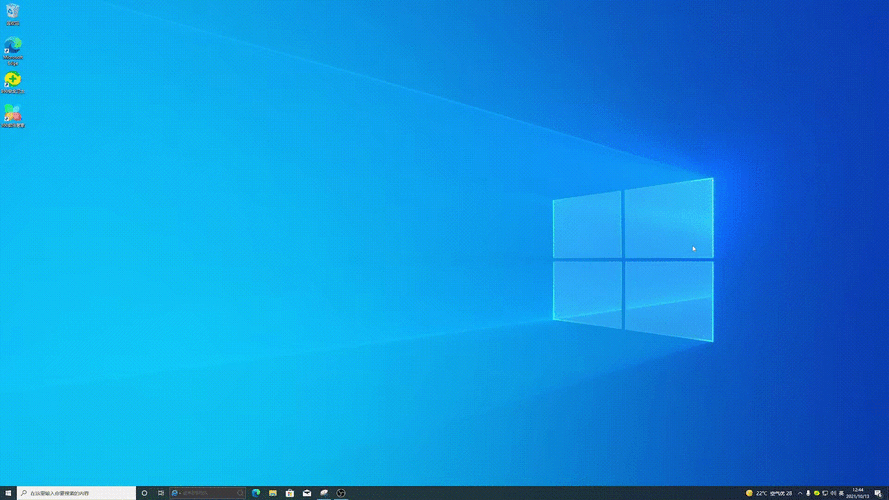
方法步驟
方法一
1.用戶首先在鍵盤上按下win+i快捷鍵來打開系統設置窗口
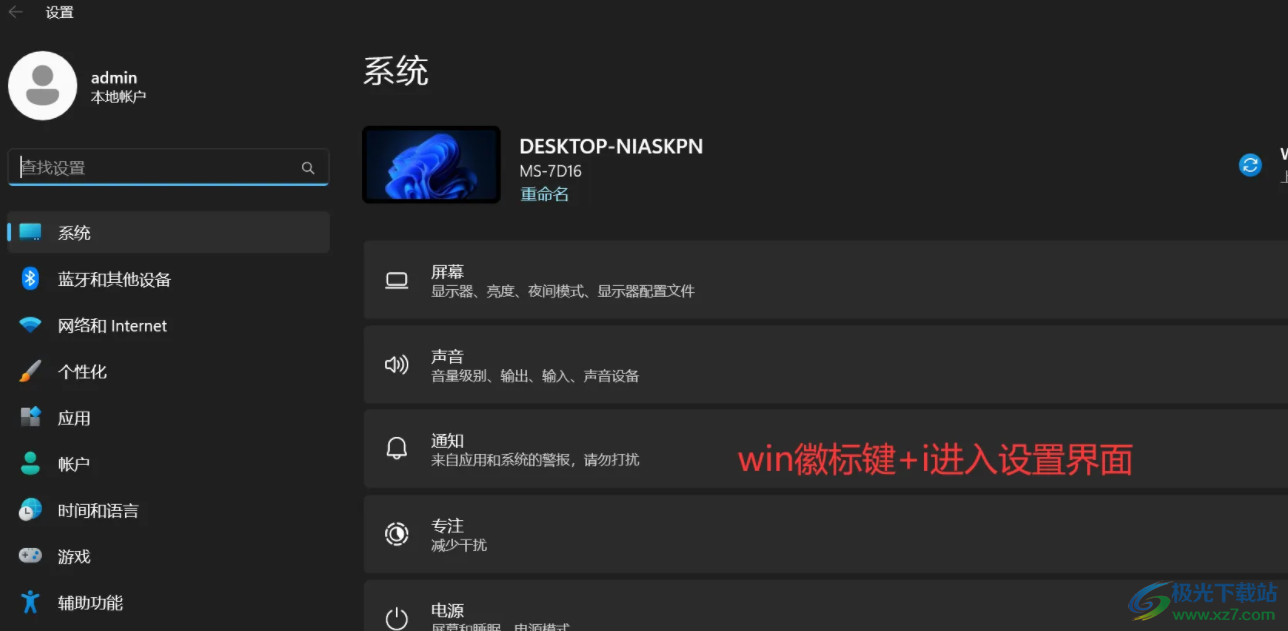
2.接著在設置窗口左側的選項卡中點擊應用選項,右側頁面會顯示出相關的選項,用戶點擊其中的啟動選項
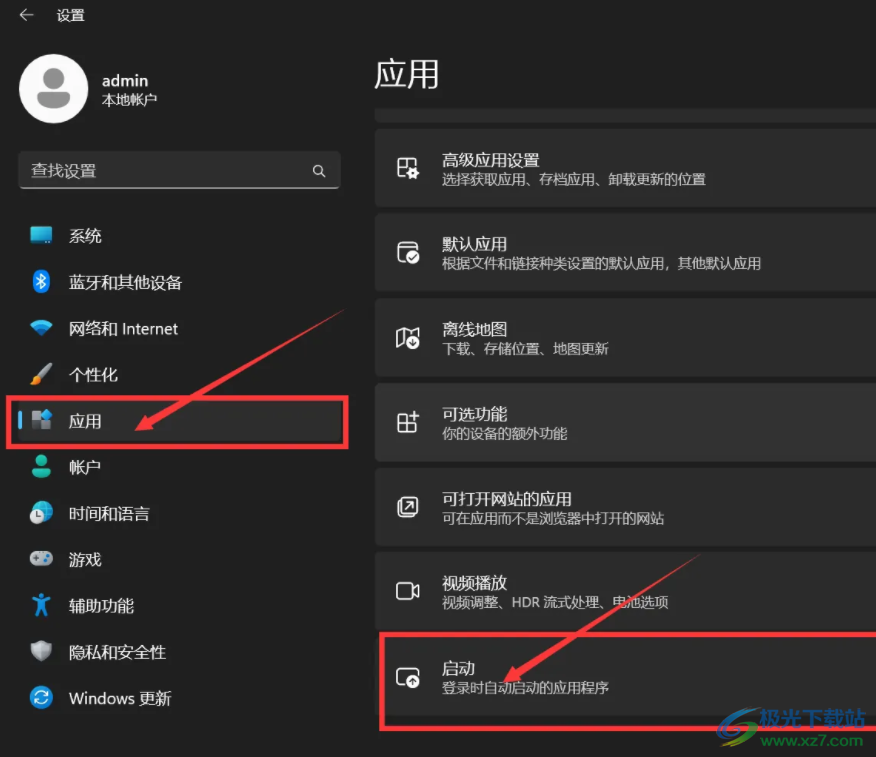
3.頁面發生切換,在打開的啟動右側頁面中,用戶根據需求來把需要禁止開機自啟的應用右側的開關按鈕關閉即可實現
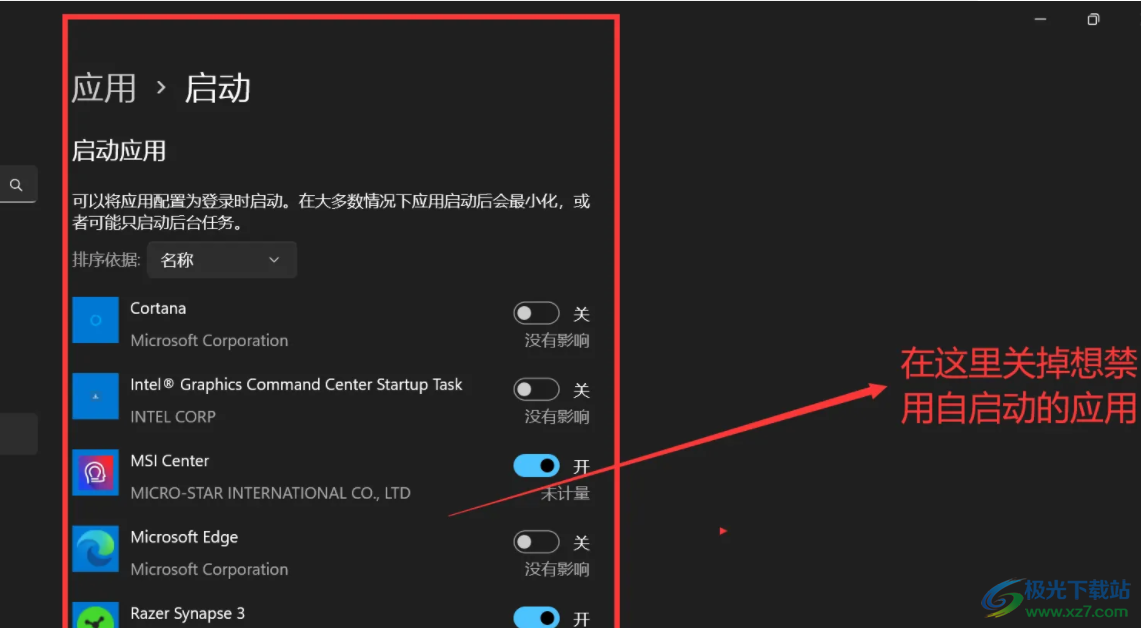
方法二
1.用戶在電腦桌面的任務欄中用鼠標右鍵點擊開始圖標,將會彈出開始選項卡,用戶選擇任務管理器選項,或者與按下ctrl+shift+esc快捷鍵來打開任務管理器窗口
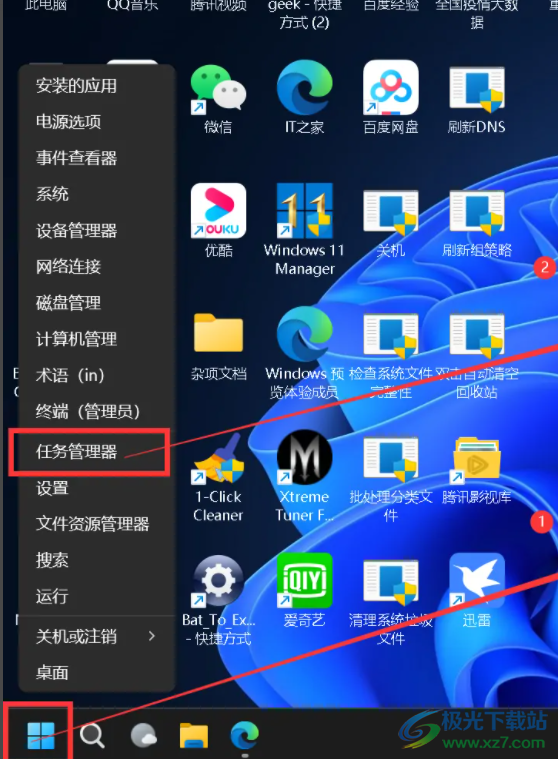
2.這時用戶進入到任務管理器窗口中,需要在左側的選項欄中點擊啟動應用選項,接著在右側頁面中會顯示出各種應用選項

3.用戶在應用列表中找到自己需要禁止開機自啟的應用并按下右上角的禁用按鈕即可解決問題
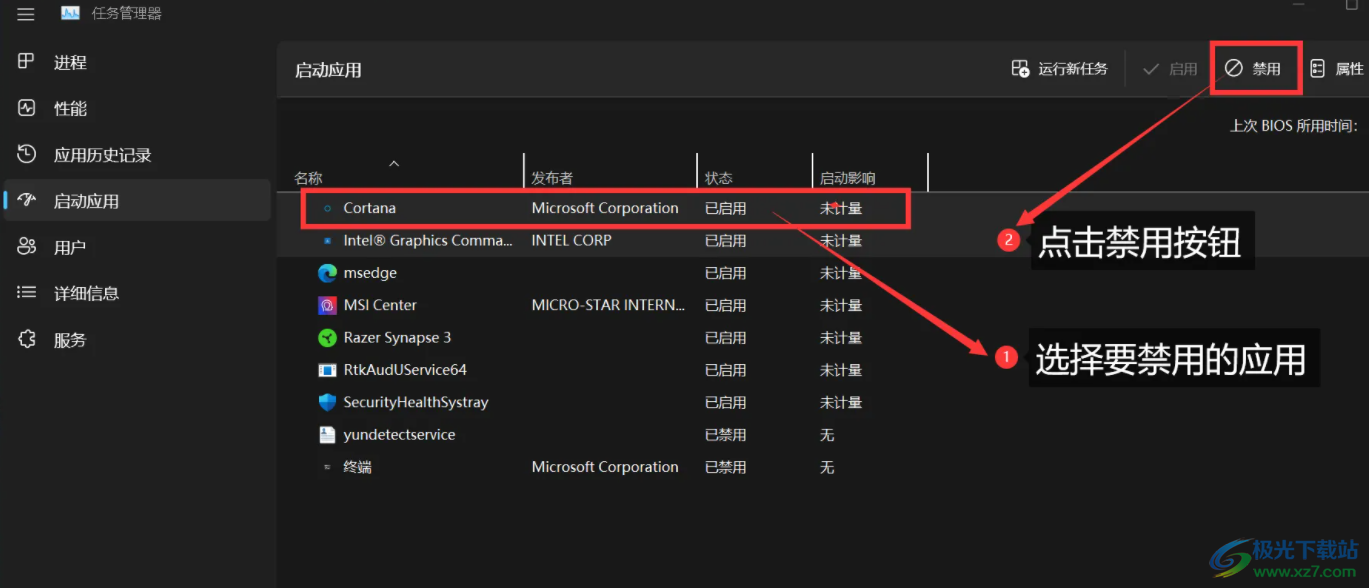
以上就是小編對用戶提出問題整理出來的方法步驟,一共有兩種方法,用戶可以選擇在系統設置的應用頁面中來解決,也可以選擇在任務管理器中找到應用來禁用開機自啟來實現,總之兩種方法操作的過程都是很簡單的,因此感興趣的用戶可以任意選擇一種方法來操作試試。
網友評論